如何在 Snapchat 不工作时修复它
已发表: 2021-08-12难道我们不都喜欢玩 Snapchat 过滤器吗? 是的,但是您知道在Snapchat 应用程序不工作时如何修复它吗? 像所有软件应用程序一样,即使是 Snapchat 也可能因错误和问题而中断。 用户有时可能会遇到诸如“不幸的是 Snapchat 没有响应”或“Snapchat 没有刷新”之类的消息弹出窗口。
Snapchat 是与您的朋友和家人“分享时刻的最快方式”,但是当应用程序的服务和性能受到干扰时,用户必须了解如何修复 Snapchat 应用程序,本文可以提供相关指导。
修复 Snapchat 不工作问题的 9 大解决方案
下面的列表将指导您在Snapchat 应用程序不断停止时如何解决问题。
1. 检查您的互联网连接:
首先,当您的应用程序无法正常加载或在发送或接收消息时面临频繁的中断和干扰时,请检查您是否丢失了互联网连接。 您可以将其关闭并关闭数据连接以消除此问题。 如果您在 Wi-Fi 上,您还可以做的是检查您的 Wi-Fi 设置,并确保路由器正常运行。
此外,如果您使用 VPN,它有时可能会降低您的互联网速度。 在这种情况下,请禁用您的 VPN 连接,然后重新加载您的应用程序。 正确恢复您的互联网连接可能会阻止您的Snapchat 暂停。
2. 查看应用权限:
如果您的网络连接似乎没有问题,那么接下来要尝试的是确保您的 Snapchat 应用程序能够访问和使用所有必需的权限以顺利运行。 如果您想知道如何以这种方式修复您的 Snapchat 应用程序,请继续阅读以检查应用程序权限是否已更改:
- 转到Snapchat 个人资料,然后转到设置。
- 此外,转到权限部分。
- 启用非活动权限。 此操作会将您重定向到设备设置,您可以在其中打开看似已禁用的设置。

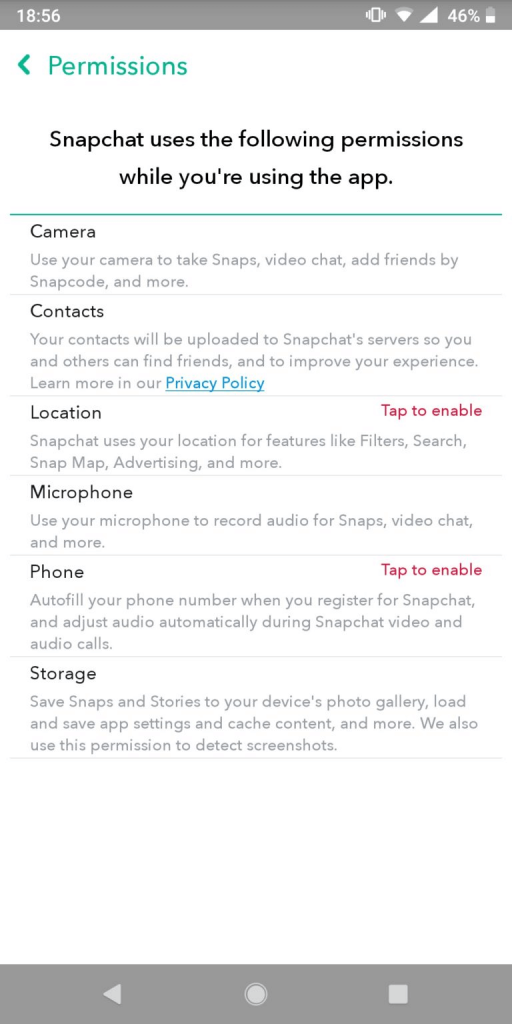
另请阅读:如何在他们不知情的情况下查看某人的 Snapchat 故事
3. 清除 Snapchat 应用缓存:
有时,临时缓存的数据也可能是Snapchat 应用无法运行的原因。 随着时间的推移,这类数据会占用应用程序的存储空间。 由于此数据不重要,您可以通过以下方法清除缓存数据:
- 转到Snapchat 设置。
- 在底部,您可以在“帐户操作”部分下方找到“清除缓存”。

4. 验证 Snapchat 是否已关闭:
您有没有想过如何知道全球是否存在技术问题以及如何在这种情况下修复 Snapchat 应用? Down Detector 是一个网站,用于跟踪是否有任何应用程序服务因软件程序的一些技术故障而在全球或特定地区出现故障。 如果 Snapchat 没有问题,或者有报告的问题,该网站会显示在 Snapchat 页面上。 实时中断地图显示更具体的区域更新,以确定您所在的地理区域是否存在任何已报告的问题。

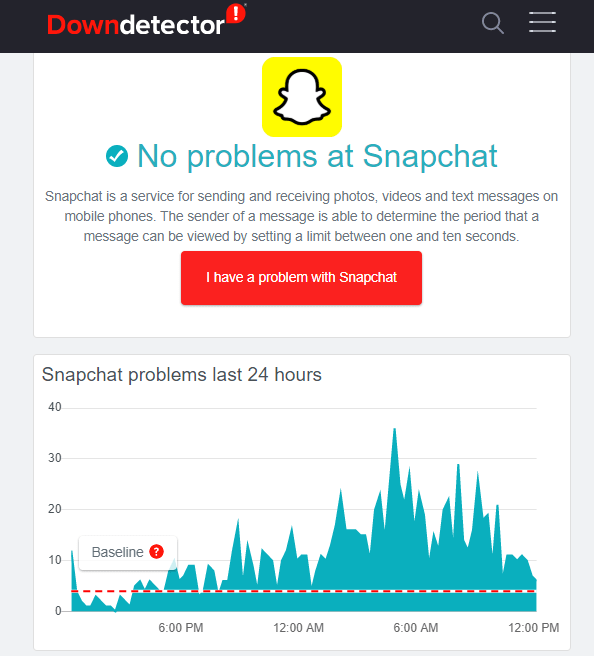
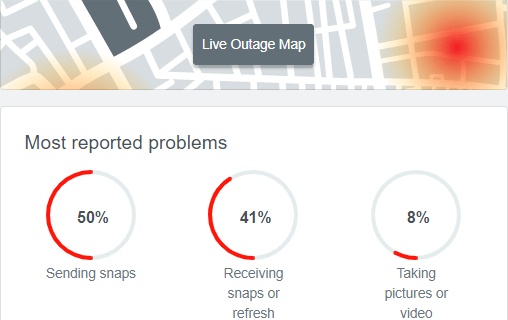
5.重启你的智能手机:
如果智能手机的操作系统出现某种故障,那么重新启动手机可以消除由于代码损坏而导致的所有问题,这也有助于重新启动所有应用程序。 这有时可以帮助修复您的Snapchat 过滤器和消息传递界面。
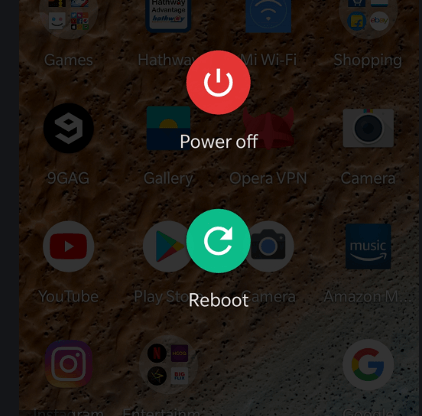
6. 快照未发送时该怎么办:
以防万一,如果您在拥有活跃的互联网后仍无法将快照发送给您的朋友,那么您可以尝试一些策略。 首先,尝试重新启动您的智能手机。 如果以防万一,它没有任何区别,那么如果您使用 Android,请转到 Google Play 商店;如果您使用 iPhone 更新最新版本的 Snapchat,请转到 App Store。 不幸的是,如果它也不起作用,那么请尝试清除对话。 以下是如何通过简单的步骤来做到这一点:
第 1 步:打开Snapchat,然后单击左侧顶部显示的 Bitmoji 。
第2步:然后,单击“设置”图标。
第 3 步:向下滚动到“清除对话”并单击它。
第 4 步:选择您要清除并确认的对话。
如果以防万一,即使在清除对话后您仍然无法将快照发送给您的朋友,请尝试删除该朋友,然后再将其添加回来。 这肯定会解决不便,你可以继续你的日常条纹。 就是这样:
第 1 步:打开您的Snapchat 个人资料。
第 2 步:选择添加朋友。
第 3 步:然后,选择我的朋友。
第 4 步:现在,从您的好友列表中选择您要删除的好友。
7.存储空间低:
存储空间已满是 Snapchat 可能停止工作的另一个原因。 因此,您需要删除一些重复项、不必要的视频或照片以释放一些空间。 释放存储空间可能有助于您的 Snapchat 再次工作,尤其是当您需要将 Snapchat 记忆中的图片或视频导出到手机图库时。
8. 进入安全模式:
如果您的 Snapchat 无法正常工作,那么您可以尝试进入安全模式。 它为众多 Snapchat 用户创造了奇迹,因此它也可以帮助您。 为此,您需要先关闭手机。 之后,您必须按住电源按钮,直到您的手机启动并显示公司徽标。
要继续进行,请按下音量摇杆向下按钮,直到您在手机的特定部分看到安全模式,然后松开音量按钮。
现在,您处于安全模式,请尝试检查 Snapchat 现在是否正常工作。 要关闭安全模式,只需重启手机即可。
9.解决应用相关问题:
对应用程序相关问题进行故障排除也有助于解决 Snapchat 的运行问题。
- 重新启动应用程序 -应用程序有时会在运行时遇到错误问题。 有时,如果在多任务窗口上使用该应用程序,那么它们也可能变得无响应。 这种情况可以通过强制停止应用程序来解决,这可以重置所有异常,然后重新启动应用程序可以使其正常运行。
- 重新登录 Snapchat – Snapchat 还使用后端服务器发送快照,因此如果是与服务器相关的问题,则可以通过注销来解决。 重新登录该应用程序将修复 Snapchat 过滤器和快照相关问题。
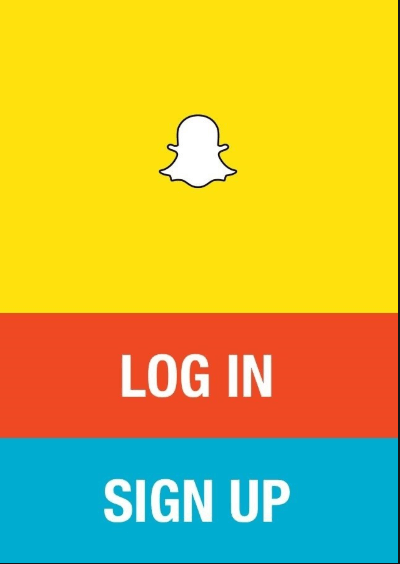
- 更新应用程序 –开发人员通常会发布应用程序更新来修复错误问题。 因此,请确保查看 Play Store 或 App Store 上是否有可用更新并快速安装。
- 重新安装应用程序 -虽然这是一种更复杂的方法,但有时如果似乎没有任何效果,那么可以尝试作为解决 Snapchat 功能问题的最后手段。 该应用程序可以从移动设备上卸载,然后从 Play Store 或 App Store 重新安装。 您可以使用以前帐户的相同凭据登录并像以前一样自由使用它。
另请阅读:-检查谁查看了您的 Instagram 个人资料
最后一句话
有时,如果您错误地开始使用 beta 版本,您可能最终会在所有应用程序上面临许多错误,因为此版本通常用于测试应用程序。 只需前往 Play 商店并检查您是否不小心成为“我的应用程序和游戏”部分的 beta 测试人员,以确保您使用的是正确的版本。
本文讨论了在 Snapchat 不适合您时解决问题的各种方法。 我们希望这些修复可以帮助您。
